Cách tải và cài đặt Drivers Surface Pro 7 mới nhất
Bạn có thể cập nhất Firmware và cài đặt Drivers Surface Pro 7 từ Microsoft. Đây là cách bạn có thể tải và cài đặt các bản cập nhật. Bây giờ bạn có thể tải xuống Drivers mới nhất và cập nhật Firmware cho Microsoft Surface Pro 7 Core i5 trong trường hợp cần thiết. Tải xuống này có thể hữu ích khi bạn cần cài đặt sạch hoặc khắc phục sự cố Drivers trên Surface Pro 7. Cùng NewTechShop tìm hiểu nhé.
Driver là gì?
Driver là “cầu nối” giữa phần cứng và phần mềm, cho phép các chương trình máy tính, hệ điều hành và các ứng dụng khác tương tác với một thiết bị phần cứng. Ví dụ, một chiếc máy tính đơn thuần không thể biết cách làm thể nào để sử dụng toàn bộ tính năng của card video – nó cần một driver để làm điều đó. Tóm lại, driver giúp các chương trình và phần cứng giao tiếp được với nhau để cùng thực hiện nhiệm vụ nào đó.Có cần nâng cấp Driver không?
Khi chiếc Surface bạn gặp vấn đề, bạn lên các cộng đồng về Surface hỏi về vấn đề này, thì nhận được khá nhiều lời khuyên là “hãy nâng cấp Driver đi”, vậy thì bạn đã hình dung được tầm quan trọng của việc nâng cấp Driver chưa? Thực sự, mọi vấn đề về tốc độ máy, cách xử lý của ứng dụng thì việc nâng cấp Driver đều có thể khắc phục hay giảm thiểu vấn đề được. Khi mà bạn nâng cấp Driver lên một phiên bản khác thì có thể giúp tăng hiệu năng của máy. Trong trường hợp chiếc máy tính của bạn đang hoạt động bình thường thì bạn không cần nâng cấp Driver.Vì khi nâng cấp Driver thì việc này có thể làm xáo trộn hệ thống của bạn và đôi khi có thể xảy ra những sự cố nhỏ. Đối với người dùng Windows, việc driver thiếu có thể gây ra những xung đột driver hoặc bị lỗi hiển thị trong Device Manager. Nếu gặp sự cố hoặc xung đột với driver, nhà sản xuất máy tính hoặc nhà sản xuất phần cứng sẽ phát hành bản cập nhật driver để khắc phục sự cố. Driver cập nhật phiên bản mới trên Microsoft với chu kì 1-2 tháng/1 lần. Bên dưới NewTechShop có để các bản cập nhật tải xuống cho máy.
Kiểm tra phiên bản Driver của bạn
Khi gặp vấn đề về thiết bị phần cứng nào đó, việc làm hữu ích lúc này là kiểm tra xem phiên bản của driver hệ thống mà chúng ta đang sử dụng. Đặc biệt nếu đang theo dõi các bài viết trên diễn đàn hay thông tin về cách fix lỗi/cập nhật cho driver cụ thể. Để kiểm tra phiên bản của driver, chỉ cần nhấn chuột phải vào Computer > Manage > Device Manager. Nhìn trong danh sách các driver hiện ra, bạn kích chuột phải vào từng phần và chọn Properties. Thông tin về phiên bản hiện tại sẽ hiển thị tại tab Driver. Tại đây bạn có thể tiến hành cập nhật, quay trở lại, vô hiệu hóa hoặc gỡ cài đặt một driver. Sẽ rất tiện dụng khi muốn nâng cấp hay đưa ra một vấn đề.Cách cài đặt drivers surface pro 7 với các bản cập nhật
Dưới đây là cách bạn có thể tải xuống Drivers và Firmware của Surface Pro 7 và các phiên bản Surface Pro khác Link tải:- Tải Surface Pro 7 Drivers và Firmware
- Tải Surface Pro 6 Driver và Firmware
- Tải Surface Pro 5 Drivers và Firmware
- Tải Surface Pro 4 Drivers và Firmware
- Tải Surface Pro 3 Drivers và Firmware
- Nhấp vào nút Download.
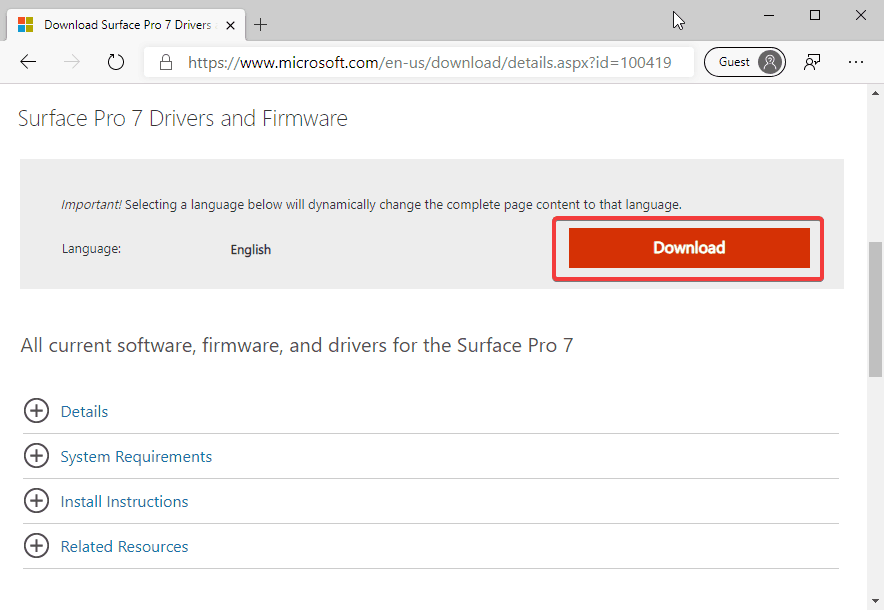
- Kiểm tra tất cả các tệp bạn muốn tải xuống và nhấp vào Next.
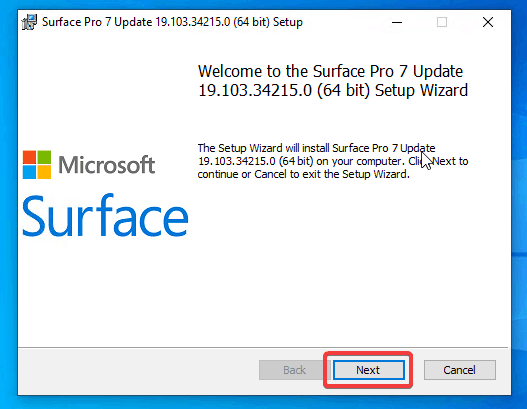
- Bây giờ tệp cài đặt sẽ tải xuống và lưu vào thư mục tải xuống mặc định của bạn.
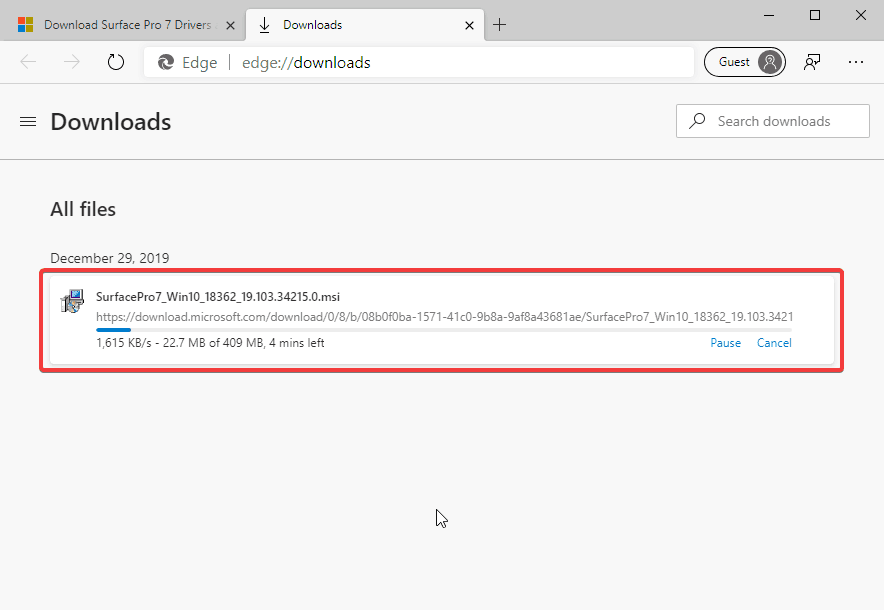
Cách cài đặt drivers surface pro 7 thủ công với các bản cập nhật
Sau khi tải xong tệp, bạn có thể bắt đầu quá trình cài đặt drivers surface pro 7 bằng cách:- Bấm đúp vào tệp .msi đã tải xuống.
- Máy sẽ hiển thị màn hình cài đặt. Nhấn Next để tiếp tục.
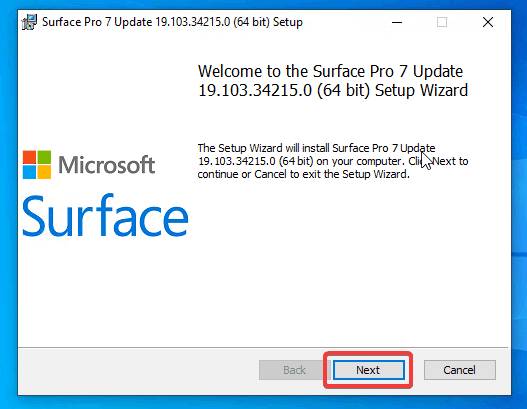
- Chấp nhận thỏa thuận và nhấn Next để tiếp tục.
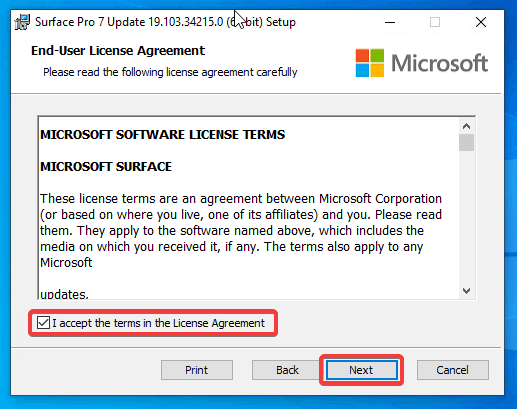
- Chọn đường dẫn cài đặt. Nhấn Next để tiếp tục.
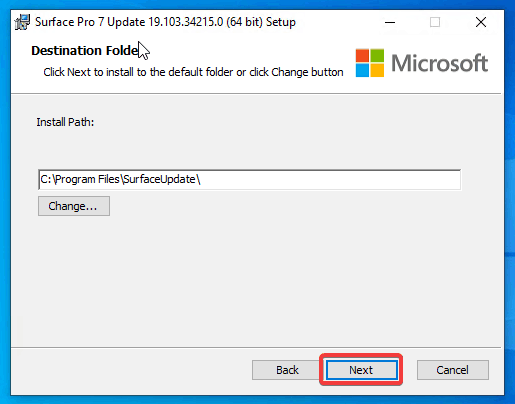
- Nhấp vào Install để bắt đầu cài đặt.
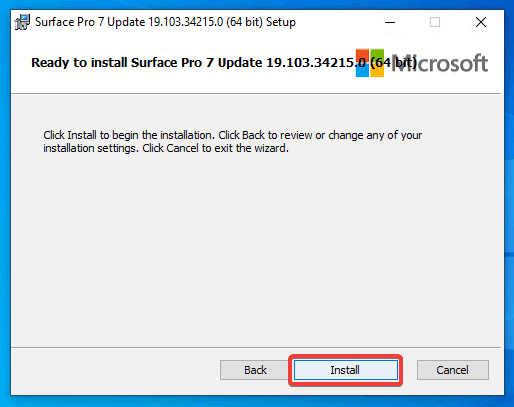
- Có thể mất đến mười phút để hoàn tất cài đặt. Sau đó bấm Finish để đóng thiết lập.
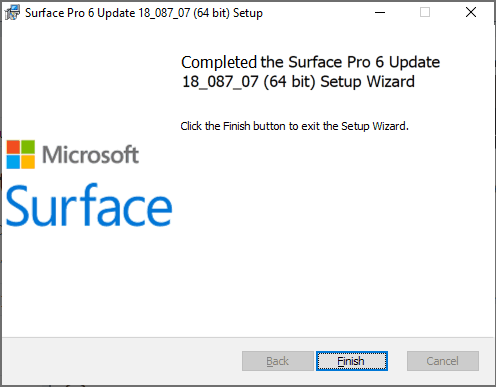
- Bạn cũng cần Khởi động lại Surface Pro 7 để hoàn tất cập nhật hệ thống. Nhấp vào Yes để khởi động lại thiết bị của bạn.
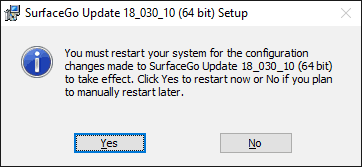
Cách xác minh cài đặt
Nếu bạn không chắc chắn liệu bạn đã cài đặt trước đó hay bạn có phiên bản nào trên thiết bị của mình, bạn có thể kiểm tra cài đặt hiện tại của mình bằng cách:- Mở Settings > Apps > Apps & features.
- Tm kiếm “SurfacePro7 Update xx_xxx_xx (64 bit)”..
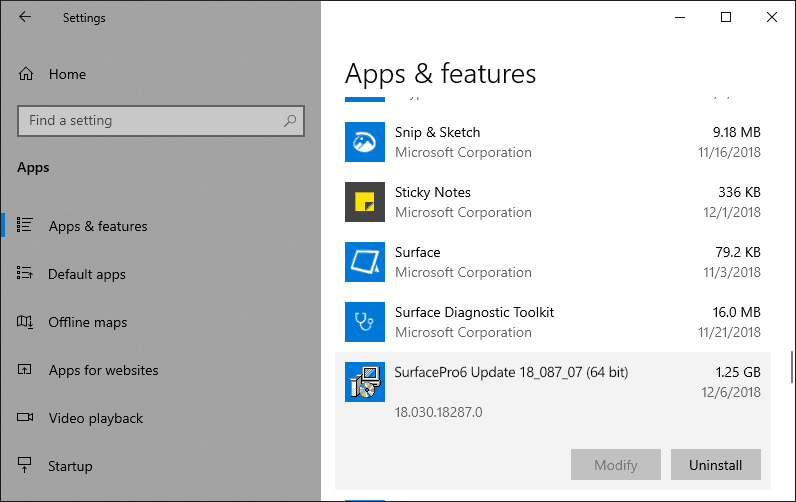
Xem thêm những mẹo và thủ thuật liên quan:Nguồn: Surface Tips

Mình là Trương Hoàng – Founder & CEO của NewTech.
Tôi muốn KH tận hưởng công nghệ một cách tuyệt vời nhất, từ việc nâng cao hiệu suất công việc, cho đến có nhiều thời gian dành cho gia đình, giải trí,…
 DELL
DELL Giải trí, sức khỏe, âm thanh
Giải trí, sức khỏe, âm thanh








